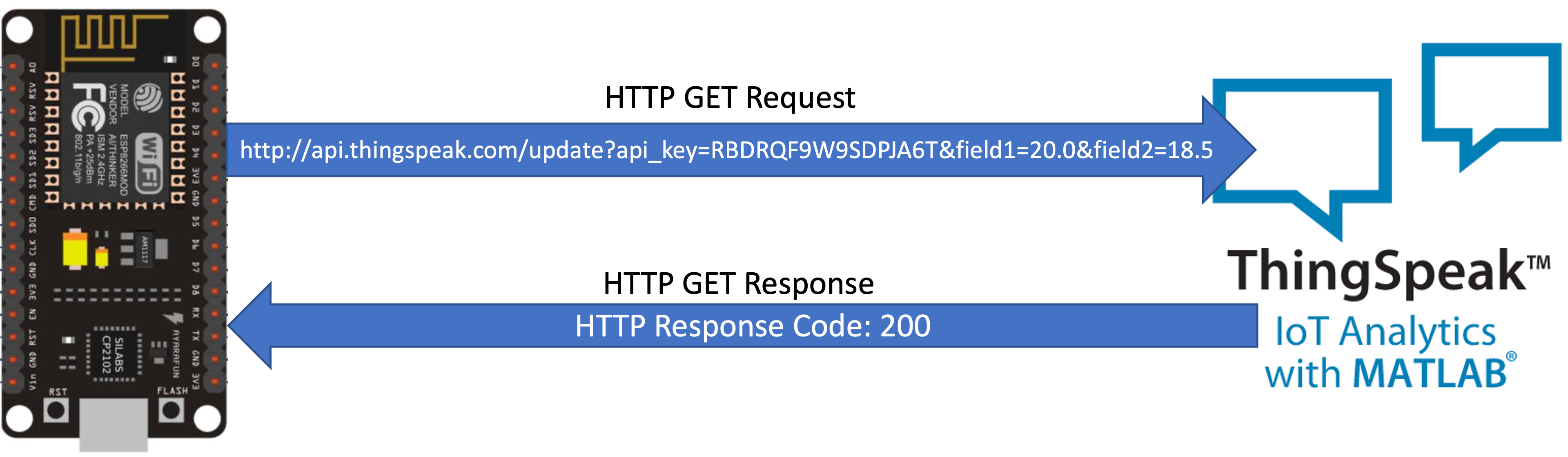
IoT-Ep4 | HTTP GET отправляет данные в Thingspeak
В этой статье мы рассмотрим, как использовать метод GET (запрос HTTP GET) для обновления данных датчиков на Thingspeak. Вы можете посмотреть демо-видео или инструкцию ниже.
Содержание
1. Введение
В предыдущих двух статьях мы узнали о Thingspeak и о том, как отправлять данные температуры и влажности с датчика DHT22 в Thingspeak с помощью библиотеки Thingspeak, разработанной MathWorks. Кроме того, платформа Thingspeak также предоставляет API (Application Programming Interface) или интерфейсы прикладного программирования, которые позволяют разработчикам приложений писать программы для связи с Thingspeak с любого устройства, поддерживающего сетевой стек TCP/IP. Таким образом, используя эти API, мы можем программировать устройства, отличные от NodeMCU, для отправки данных в Thingspeak.
Протокол HTTP является одним из самых популярных протоколов на сегодняшний день, потому что почти все мы ежедневно используем веб-браузеры, а протокол HTTP играет важную роль в передаче веб-данных в Интернете. HTTP RESTfull — это один из веб-сервисов, который использует протокол HTTP для обмена данными с такими запросами, как: GET, PUT, POST, DELETE, что эквивалентно чтению, обновлению, созданию и удалению файлов, операциям, связанным с ресурсами. С помощью запросов HTTP Request данные могут быть удалены и обновлены в поле канала на Thingspeak.
2. Запросы API GET
Чтобы узнать о запросах API, поддерживаемых Thingspeak, мы можем найти в вкладке API Keys на любой странице канала (Рис. 1).
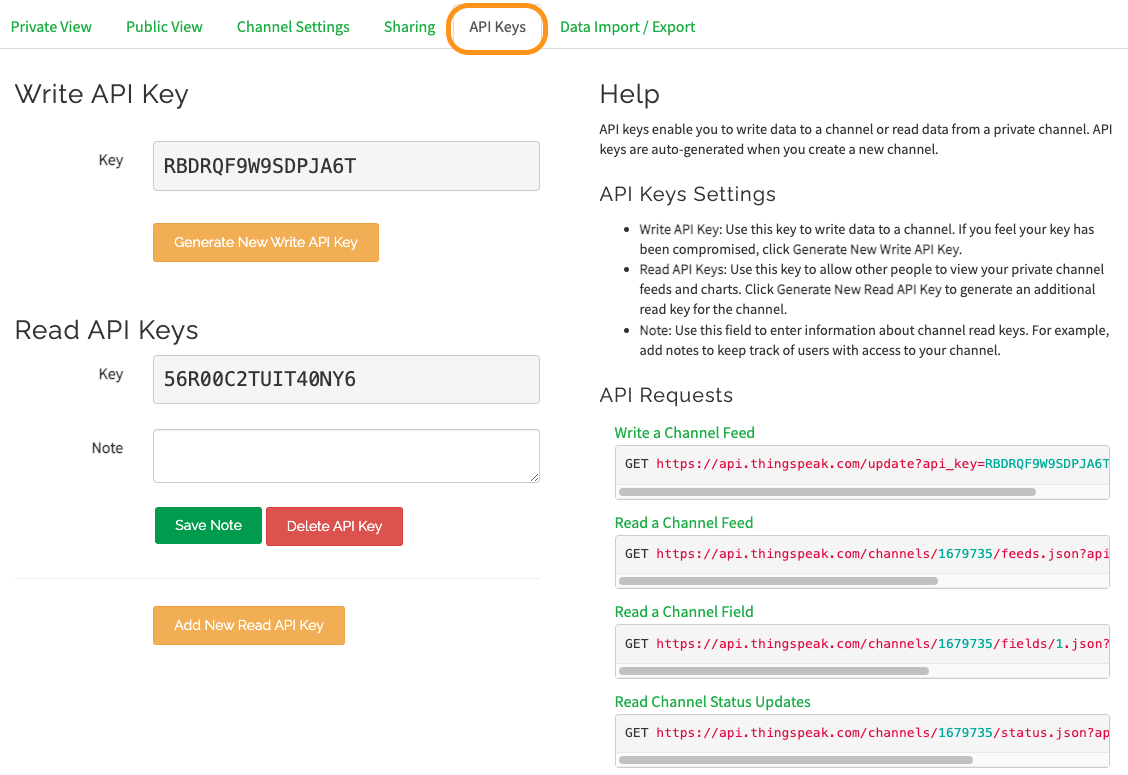
Рисунок 1. API
- Пример 1: Использование запроса GET для записи данных в поле.
GET https://api.thingspeak.com/update?api_key=YOUR_WRITE_API_KEY&field1=0Запрос здесь построен с помощью https://api.thingspeak.com/update?api_key= + OurWriteAPIKey + & + Fieldname + = + значение. С помощью запрос GET мы можем вставить ссылку в веб-браузер (Рис. 2). Если Запрос выполнен успешно, на веб-странице будет возвращено число. Затем значение 40 будет записано в поле номер 1 Field1 канала.
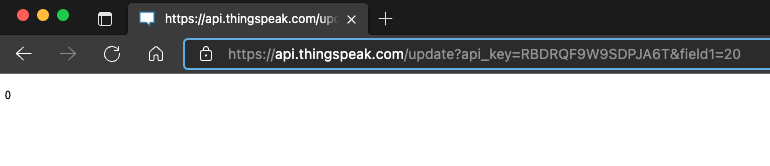
Рисунок 2. Проверка запроса GET
Кроме того, чтобы записать данные во множество разных полей, мы можем добавить &field2=30, например, следующим образом:
GET https://api.thingspeak.com/update?api_key=YOUR_WRITE_API_KEY&field1=10&field2=30Метод HTTP GET можно изобразить на Рис. 3.
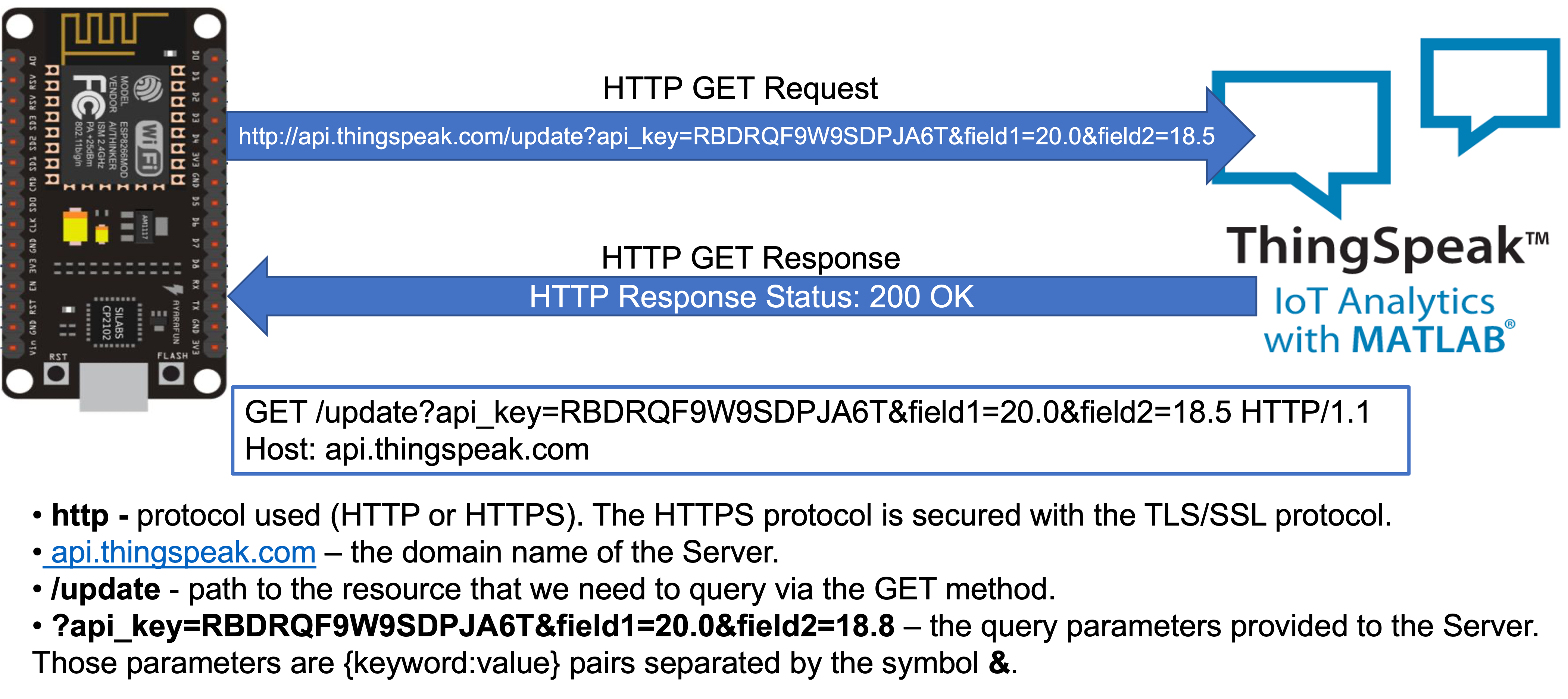
Рисунок 3. Метод HTTP GET
Согласно Рис. 3, мы можем написать запрос HTTP GET в следующем виде:
| GET /update?api_key=RBDRQF9W9SDPJA6T&field1=10&field2=30 |
| Host: api.thingspeak.com |
Для программирования на Arduino IDE, мы используем объект client из WiFiClient в соответствии с:
String getUrl = "/update?api_key=" + writeAPIKey + "&field1=" + String(t) + "&field2=" + String(h);
// Make a HTTP request:
client.println("GET " + getUrl + " HTTP/1.1");
client.println("Host: api.thingspeak.com");
client.println("Connection: close");
client.println();- Пример 2: Использование запроса HTTP GET для чтения данных канала
GET https://api.thingspeak.com/channels/1679735/feeds.json?api_key=56R00C2TUIT40NY6&results=2Выполняя этот запрос в веб-браузере, возвращается строка json, отображающая информацию о канале и значения полей.
{"channel":{"id":1679735,"name":"Hệ thống quan trắc thời tiết",
"description":"Hệ thống theo dõi thời tiết để thu thập dữ liệu nhiệt độ và độ ẩm từ xa.","latitude":"0.0","longitude":"0.0",
"field1":"Nhiệt độ","field2":"Độ ẩm","created_at":"2022-03-19T12:14:27Z","updated_at":"2022-03-19T12:14:28Z","last_entry_id":1259},
"feeds":[{"created_at":"2022-03-19T21:49:49Z","entry_id":1258,"field1":"27.10000","field2":"11.70000"},
{"created_at":"2022-03-19T21:50:14Z","entry_id":1259,"field1":"27.10000","field2":"11.30000"}]}3. Соединение и программирование
3.1. Соединение
В этой статье мы продолжаем работать с NodeMCU и DHT22. Датчик можно подключить к модулю NodeMCU по схеме на Рис. 4.
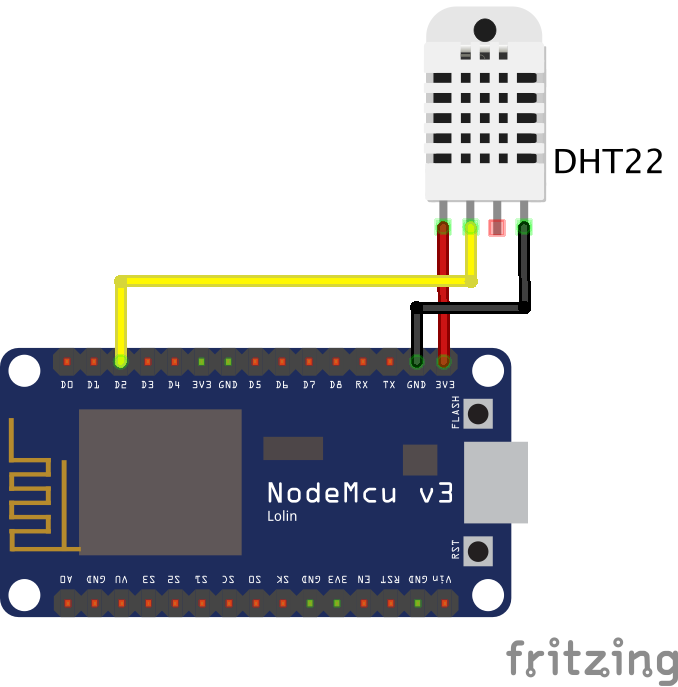
Рисунок 4. Схема соединение NodeMCU с DHT22
3.2. Использование запроса HTTP GET
В этом примере нам нужно обновить 2 поля: field1 для температуры и field2 для влажности. Вы можете найти пример скетча здесь.
Существует 2 способа программирования в Arduino IDE для NodeMCU для отправки запроса HTTP GET на удаленный сервер:
- Метод 1: мы используем только 1 библиотеку ESP8266WiFi.h.
- Метод 2: мы можем использовать комбинацию двух библиотек ESP8266WiFi.h и ESP8266HTTPClient.h.
a. Использование ESP8266WiFi.h: вы можете скопировать Sketch ниже.
#include <ESP8266WiFi.h>
#include "DHT.h"
// You need to edit with your network credentials.
#define WIFI_NAME "YOUR_WIFI_NAME"
#define WIFI_PASSWORD "YOUR_WIFI_PASSWORD"
// Initialize the client library
WiFiClient client;
// You need to edit with your ThingSpeak information.
#define THING_SPEAK_ADDRESS "api.thingspeak.com"
String writeAPIKey="YOUR_WRITE_API_KEY";
// DHT information
#define DHTPIN D2
#define DHTTYPE DHT22
DHT dht(DHTPIN, DHTTYPE);
unsigned long lastTime = 0;
unsigned long delayTime = 20000; // set a period of sending data.
void setup()
{
Serial.begin(115200);
Serial.println();
WiFi.begin(WIFI_NAME, WIFI_PASSWORD);
Serial.print("Connecting to WiFi");
while (WiFi.status() != WL_CONNECTED)
{
delay(500);
Serial.print(".");
}
Serial.println();
Serial.print("Connected, IP address: ");
Serial.println(WiFi.localIP());
// Begin DHT Sensor
dht.begin();
delay(2000);
}
void loop() {
if ((millis() - lastTime) > delayTime) {
HTTPGet();
lastTime = millis();
}
}
void HTTPGet() {
if (client.connect(THING_SPEAK_ADDRESS, 80)) {
Serial.println("Server connected");
// Read DHT sensor
float h = dht.readHumidity(); // Read humidity as %
float t = dht.readTemperature(); // Read temperature as Celsius (the default)
// Check if any reads failed and exit early (to try again).
if (isnan(h) || isnan(t)) {
Serial.println(F("Failed to read from DHT sensor!"));
return;
}
// Use HTTP GET request
Serial.print("Requesting URL: ");
// Build the GET url: http://api.thingspeak.com/update?api_key=RBDRQF9W9SDPJA6T&field1=0
String getUrl = "/update?api_key=" + writeAPIKey + "&field1=" + String(t) + "&field2=" + String(h);
Serial.println(getUrl);
// Make a HTTP request:
client.println("GET " + getUrl + " HTTP/1.1");
client.println("Host: api.thingspeak.com");
client.println("Connection: close");
client.println();
}
unsigned long timeout = millis();
while (client.available() == 0) {
if (millis() - timeout > 5000){
Serial.println(">>> Client Timeout !");
client.stop(); return;
}
}
// Read all the lines of the reply from server and print them to Serial
while (client.available()){
String line = client.readStringUntil('\r'); Serial.print(line);
}
Serial.println("\nClosing connection\n");
}Измение информации о подключение модуля к WiFi:
// You need to edit with your network credentials.
#define WIFI_NAME "YOUR_WIFI_NAME"
#define WIFI_PASSWORD "YOUR_WIFI_PASSWORD"Затем, чтобы обновить данные для Thingspeak, нам также понадобится Write API Key на своем канале.
// You need to edit with your ThingSpeak information.
String writeAPIKey="YOUR_WRITE_API_KEY";Запрос HTTP GET выполняется здесь, чтобы запросить обновление 2 значений для field1 и field2.
// Use HTTP GET request
Serial.print("Requesting URL: ");
// Build the GET url: http://api.thingspeak.com/update?api_key=RBDRQF9W9SDPJA6T&field1=0
String getUrl = "/update?api_key=" + writeAPIKey + "&field1=" + String(t) + "&field2=" + String(h);
Serial.println(getUrl);
// Make a HTTP request:
client.println("GET " + getUrl + " HTTP/1.1");
client.println("Host: api.thingspeak.com");
client.println("Connection: close");
client.println();После загрузки программы в модуль мы можем отслеживать Response Code, возвращаемый через Serial Monitor. Код возврата 200 OK означает, что запрос на обновление данных выполнен успешно (Рис. 5).
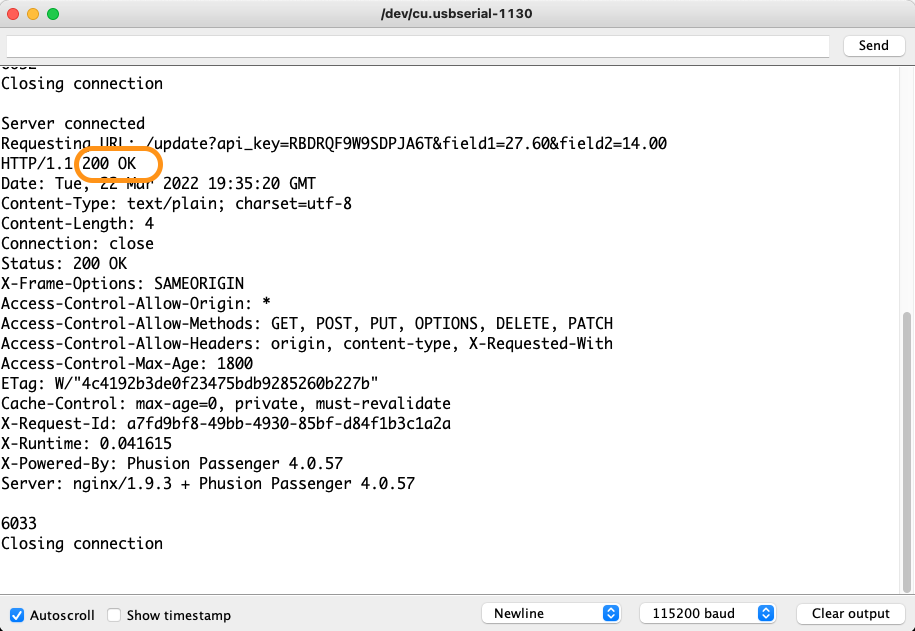
Рисунок 5. Код ответа на Serial Montior
b. Использование ESP8266WiFi.h и ESP8266HTTPClient.h. Вы можете скопировать следующий скетч:
#include <ESP8266WiFi.h>
#include <ESP8266HTTPClient.h>
#include "DHT.h"
// You need to edit with your network credentials.
#define WIFI_NAME "YOUR_WIFI_NAME"
#define WIFI_PASSWORD "YOUR_WIFI_PASSWORD"
// You need to edit with your ThingSpeak information.
String writeAPIKey = "YOUR_WRITE_API_KEY";
// DHT information
#define DHTPIN D2
#define DHTTYPE DHT22
DHT dht(DHTPIN, DHTTYPE);
unsigned long lastTime = 0;
unsigned long delayTime = 20000; // set a period of sending data.
void setup()
{
Serial.begin(115200);
Serial.println();
WiFi.begin(WIFI_NAME, WIFI_PASSWORD);
Serial.print("Connecting to WiFi");
while (WiFi.status() != WL_CONNECTED)
{
delay(500);
Serial.print(".");
}
Serial.println();
Serial.print("Connected, IP address: ");
Serial.println(WiFi.localIP());
// Begin DHT Sensor
dht.begin();
delay(2000);
}
void loop() {
//Send an HTTP POST request every 20 seconds
if ((millis() - lastTime) > delayTime) {
httpGETRequest();
lastTime = millis();
}
}
void httpGETRequest() {
WiFiClient client;
HTTPClient http;
// Read DHT sensor
float h = dht.readHumidity(); // Read humidity in %
float t = dht.readTemperature(); // Read temperature as Celsius (the default)
// Check if any reads failed and exit early (to try again).
if (isnan(h) || isnan(t)) {
Serial.println(F("Failed to read from DHT sensor!"));
return;
}
// Build URL GET path.
String urlPath = "http://api.thingspeak.com/update?api_key=" + writeAPIKey + "&field1=" + String(t) + "&field2=" + String(h);
http.begin(client, urlPath);
// Send HTTP GET request
Serial.println("Sending HTTP GET request");
int httpResponseCode = http.GET();
if (httpResponseCode>0) {
Serial.print("HTTP Response code: ");
Serial.println(httpResponseCode);
}
else {
Serial.print("Error code: ");
Serial.println(httpResponseCode);
}
// Free resources
http.end();
}В этом скетче библиотека ESP8266HTTPClient.h позволяет нам создавать объект HTTPClient, и здесь поддерживаются HTTP-запросов. Объект http вызывает метод GET() для отправки запроса GET URL.
WiFiClient client;
HTTPClient http;
// Build URL GET path.
String urlPath = "http://api.thingspeak.com/update?api_key=" + writeAPIKey + "&field1=" + String(t) + "&field2=" + String(h);
http.begin(client, urlPath);
// Send HTTP GET request
Serial.println("Sending HTTP GET request");
int httpResponseCode = http.GET();После отправки запроса GET сервер отправляет обратно HTTP-код, чтобы подтвердить, что запрос был успешно отправлен.
if (httpResponseCode>0) {
Serial.print("HTTP Response code: ");
Serial.println(httpResponseCode);
}
else {
Serial.print("Error code: ");
Serial.println(httpResponseCode);
}Как и в приведенном выше случае, после Загрузки программы в модуль мы можем посмотреть Код ответа, возвращаемый через Serial Monitor. Код возврата 200 OK означает, что запрос на обновление данных был выполнен успешно (Рис. 6).
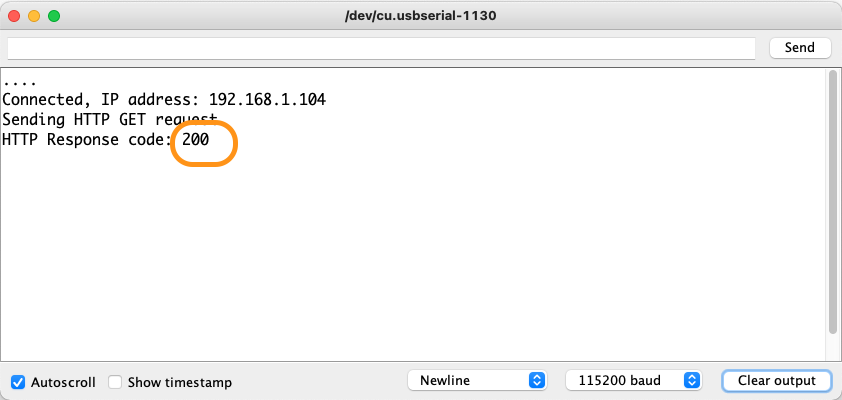
Рисунок 6. Код ответа
4. Заключение
Таким образом, мы можем использовать запрос HTTP GET для обновления данных на Thingspeak. При использовании двух способах программирования для NodeMCU мы получаем одинаковые результаты, данные успешно обновляются на Thingspeak и возвращают код 200 ОК (Рис. 7).
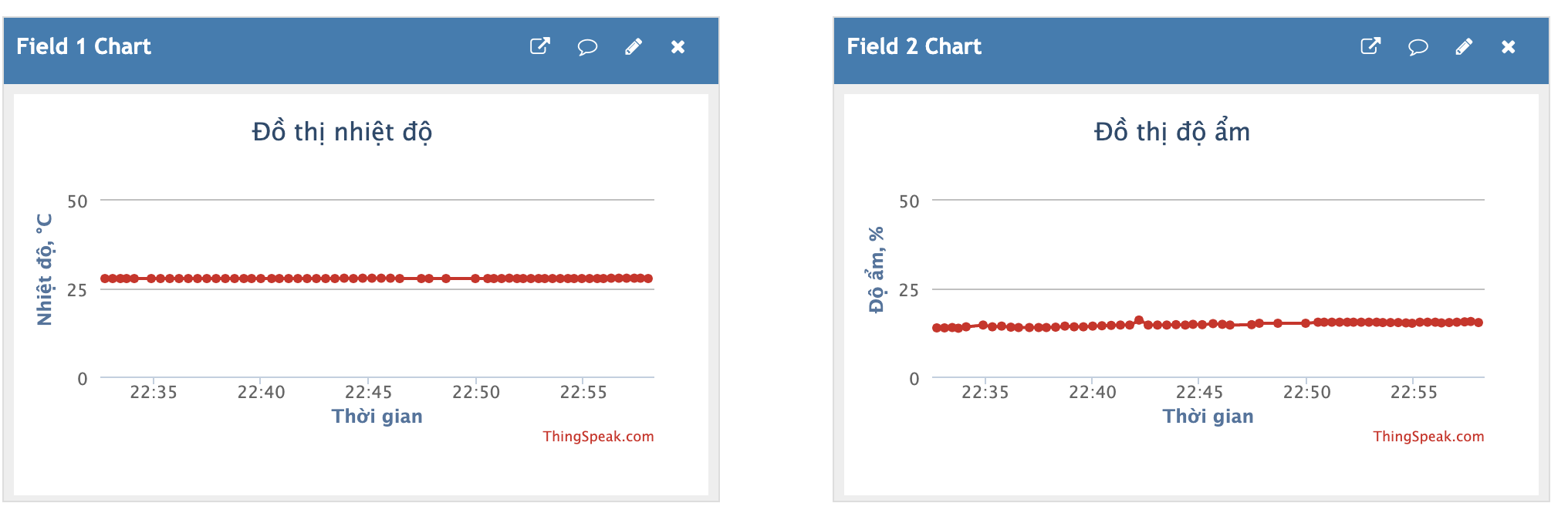
Рисунок 7. Графики отображения данных на Thingspeak
Обычно метод HTTP GET используется для запроса на получение данных с сервера (Server). Однако, используя GET URL, мы также можем отправить запрос с необходимой информацией, чтобы попросить сервер обновить данные.
Однако данные, возвращаемые сервером после запроса GET, может быть большим и ненужным для некоторых устройств Интернета вещей, которые должны быть более энергоэффективными. Поэтому сейчас разрабатывается ряд других протоколов, таких как MQTT, CoAP для обмена данными между устройствами ИВ.
